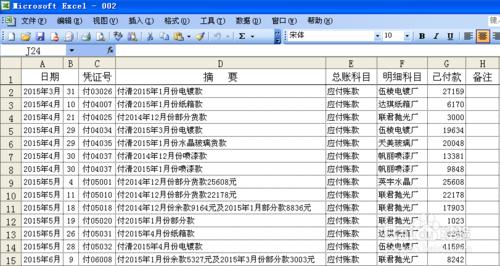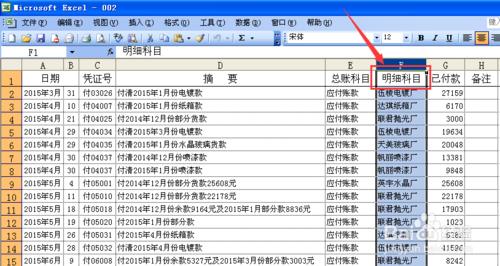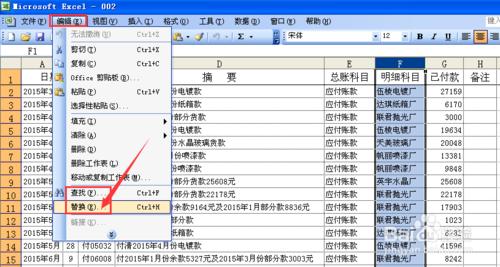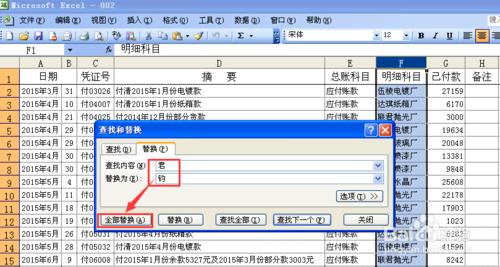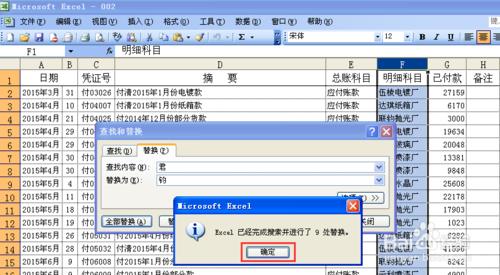Excel工作表中的替換功能,可以把寫錯弄錯的名稱或符號快速的統一更正過來。統一項目數據名稱,有利於Excel工作表更多函數的使用,能更大提高工作效率。那如何使用Excel中的替換功能呢?
工具/原料
電腦
Excel2003版
方法/步驟
先打開一個需要進行項目數據替換的Excel工作表。
選擇需要進行項目數據替換的區域。比如需要進行項目數據替換的區域是下表中的F列“明細科目”,正確的應是”聯鈞拋光廠“,寫成了“聯君拋光廠”,所以要把所有寫錯的“君”字改成“鈞”字,一個一個的去更改,工作量大而且容易遺漏。所以這種情況就應使用替換功能來完成。
選擇了替換區域之後,找到並點擊菜單欄的【編輯】菜單,在出現的下拉菜單中找到【替換】功能。這裡說明一下,我們要使用的是替換功能,所以選擇了【替換】,不過點擊【查找】功能也可以,因為點擊這兩個功能,出現的窗口是一樣的。
在出現的【查找和替換】窗口中,我們要使用的是替換功能,所以點擊的是替換的窗口。
在替換窗口下,在【查找內容】裡輸入“君”字,【替換為】的空白框裡輸入“鈞”字,然後點擊窗口左下角的【全部替換】按鈕。
替換完成之後,出現一個完成替換信息的窗口,點擊【確定】,工作表中F列下的”明細科目“中需要更正的字就全部替換過來了。
注意事項
這是2003版Excel工作表裡的替換功能的使用,適用初學者。